
时间:2023-03-01 编辑:hyd
一些用户们在使用xy苹果助手的时候,不是很熟悉其中是怎么进行文件管理?今日这篇文章就带来了。
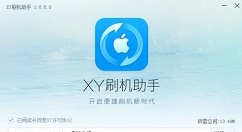
我们需要iPhone和电脑连接
然后我们打开XY苹果助手选择左边“文件管理”这个分类。在这里可以通过XY苹果助手对手机中的文件进行编辑管理,包括文件的导入导出,文件夹的新建与删除功能。越狱用户则能进一步管理已安装应用中的文件。
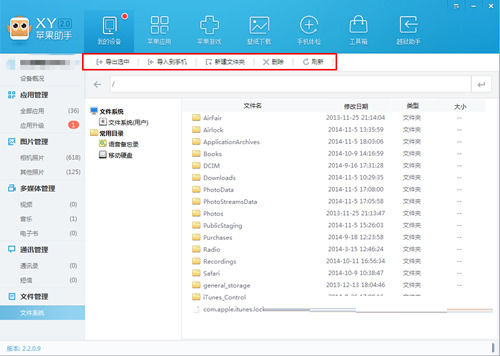
移动硬盘功能:在有要临时存储的文件,但又没有U盘或者移动硬盘的时候,您可以在移动硬盘这个根目录下,利用手机上剩余的空间来存储您的文件。

根据上文讲述的xy苹果助手进行文件管理的具体操作流程,你们自己也赶紧去试试吧!
xy苹果助手相关攻略推荐:
xy苹果助手如何制作iPhone铃声?iPhone铃声制作方法图文介绍